我们都知道Mac电脑有限制程序或网站使用功能,这个功能很好的控制了用户的上网时间。下面分享Mac电脑如何给应用程序添加使用时长。
Mac OS Big Sur如何删除笔记本上未连接的WiFi?
我们的电脑尤其是MacBook上会有许多未连接的WiFi,很多用户希望删除这些链接不上的WiFi。下面我们分享在Mac OS Big Sur中如何删除这些未连接的WiFi。
1.点击苹果桌面左上角的苹果图标,然后选择“系统偏好设置”。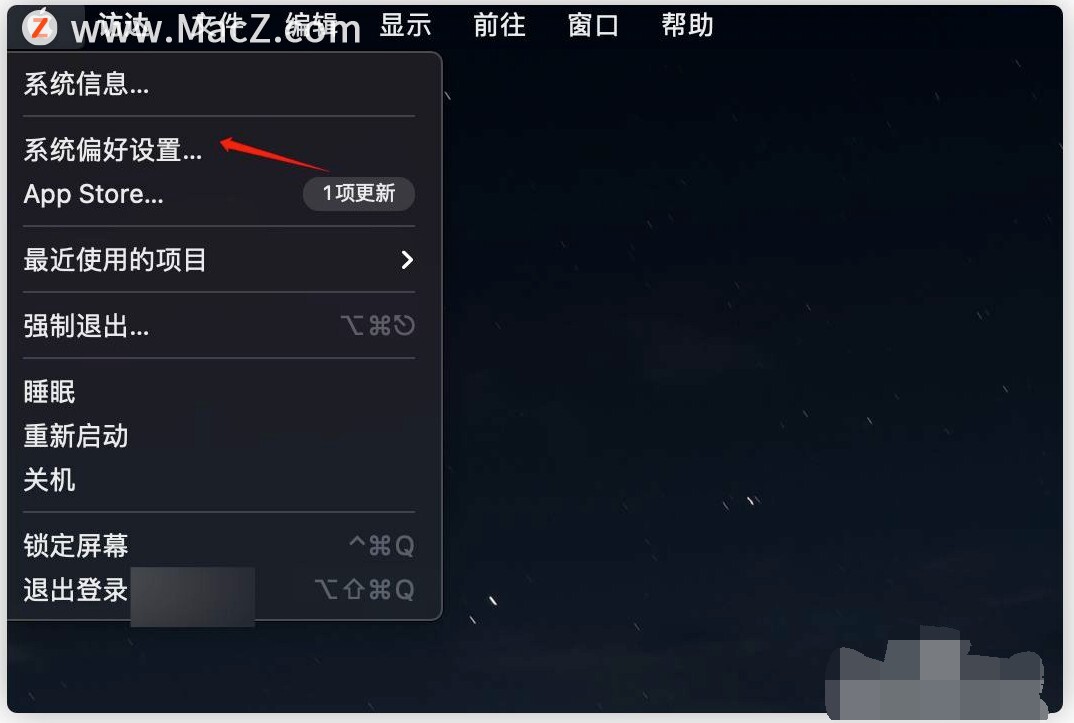 2.在偏好设置面板中点击“屏幕使用时间”。
2.在偏好设置面板中点击“屏幕使用时间”。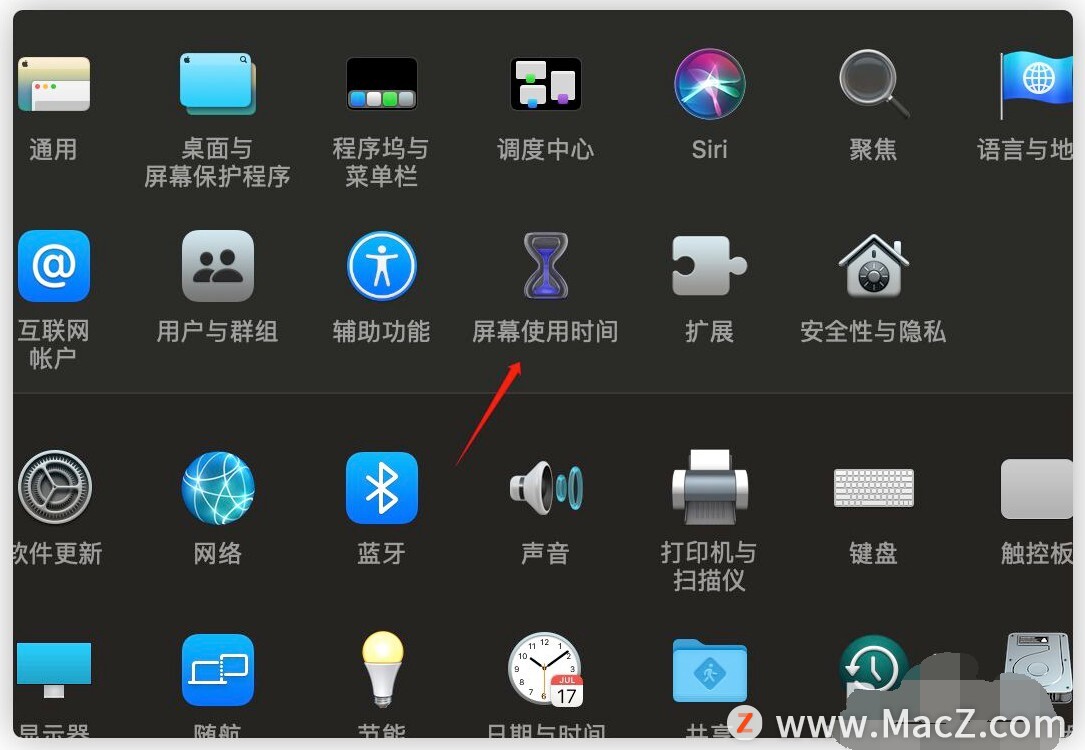 3.在屏幕使用时间面板左侧,点击选中“App 限额”。
3.在屏幕使用时间面板左侧,点击选中“App 限额”。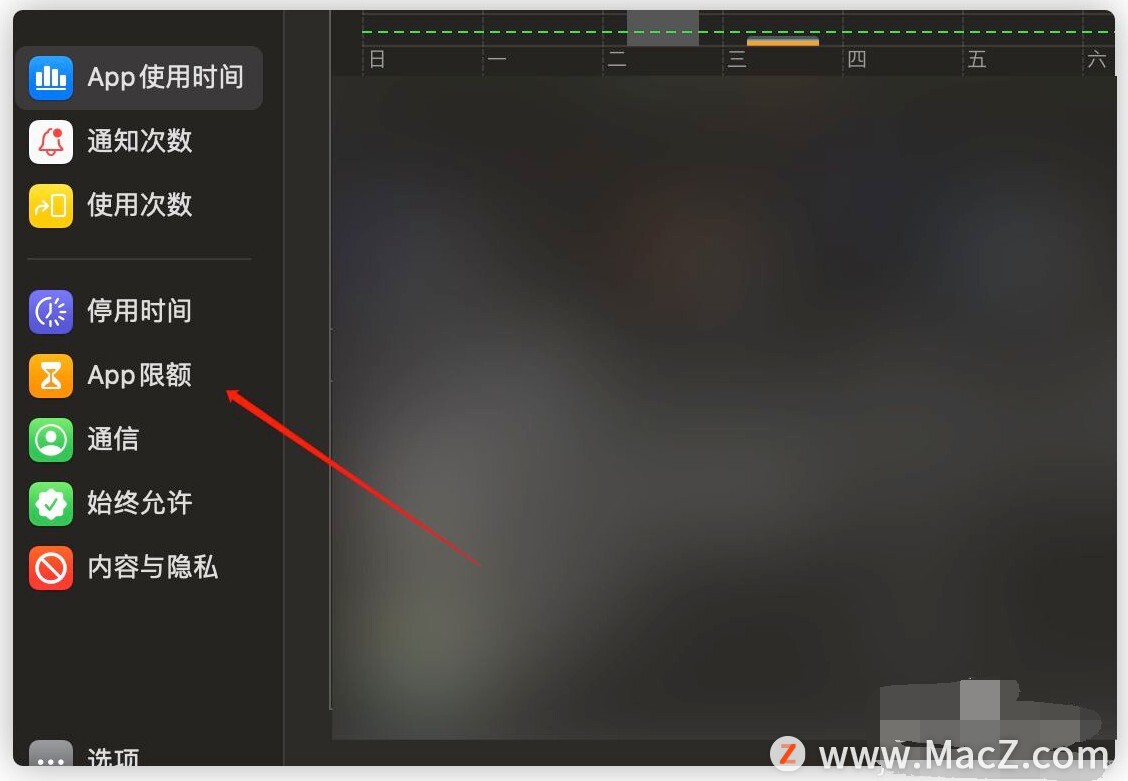 4.然后在右侧的面板上将这个功能打开,如果已经是开启状态,就不要点击了。
4.然后在右侧的面板上将这个功能打开,如果已经是开启状态,就不要点击了。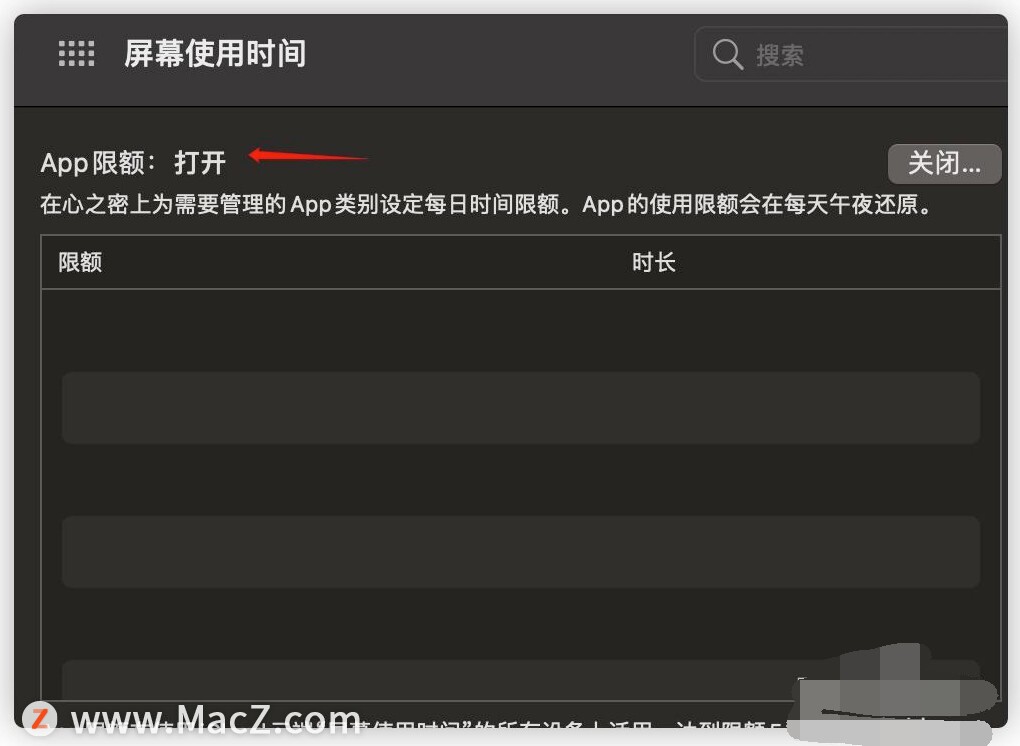 5.接着点击左下角的小“ ”号。
5.接着点击左下角的小“ ”号。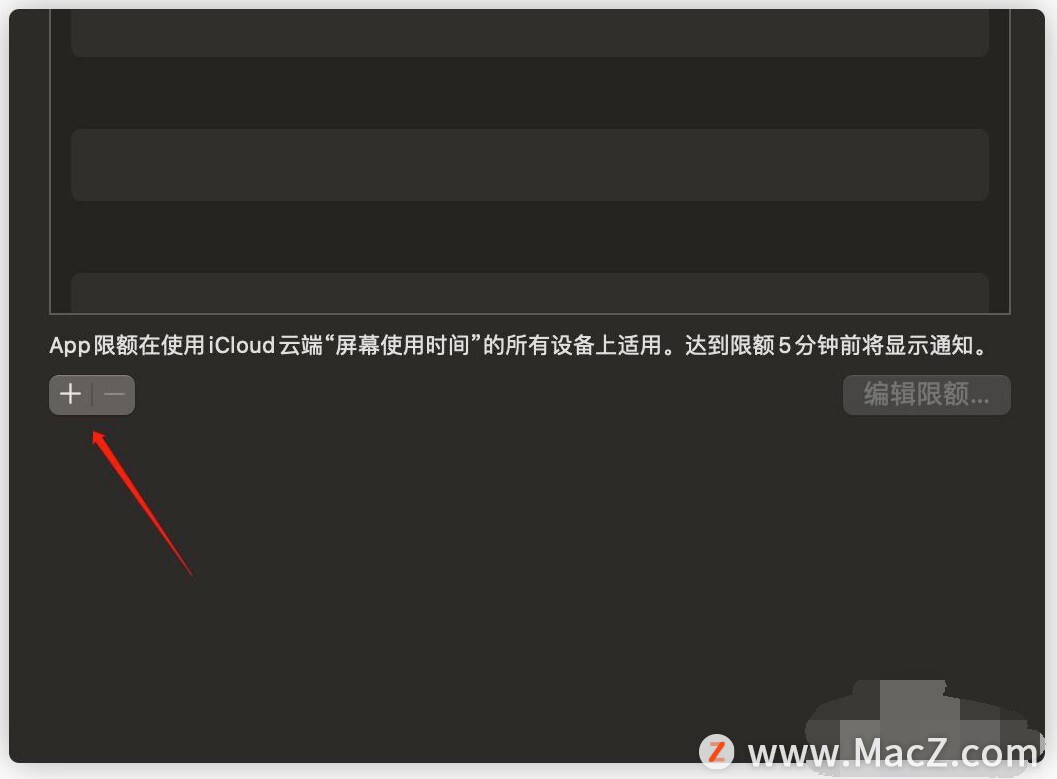 6.在弹出的选择面板中,找到需要设置使用时长的App进行相应的设置即可。
6.在弹出的选择面板中,找到需要设置使用时长的App进行相应的设置即可。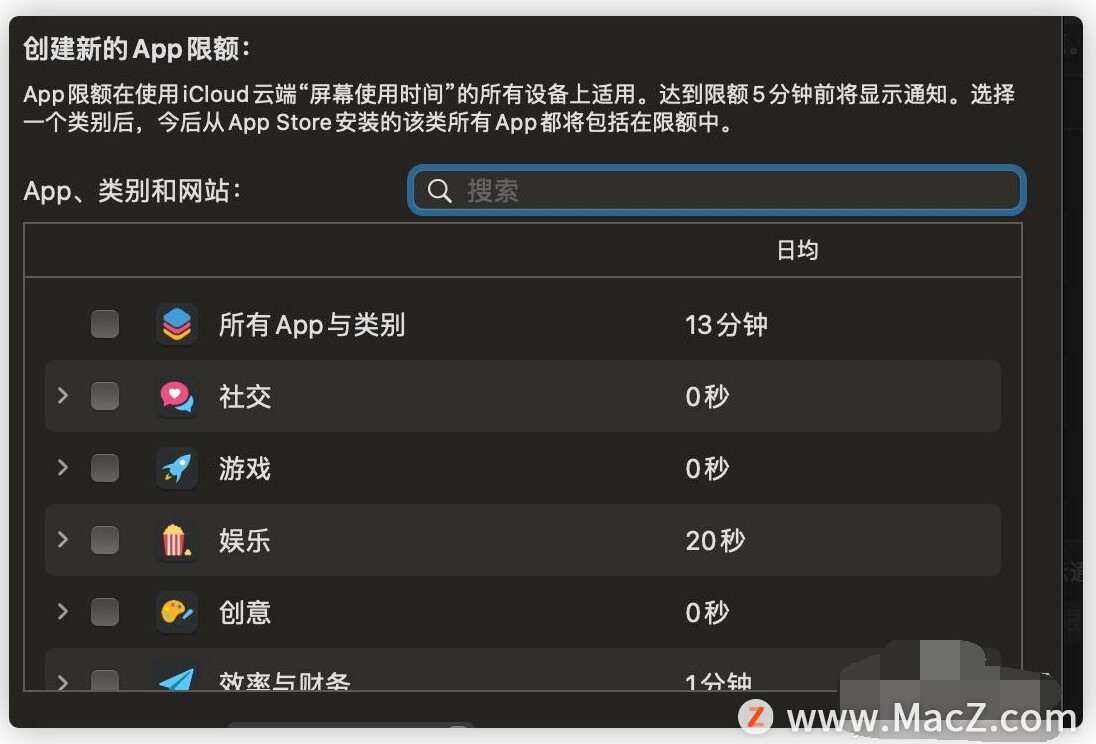
以上就是Mac电脑如何给应用程序添加使用时长,希望对你有所帮助,想了解更多Mac知识,请关注MacZ.com。
如何在 Mac 上设置自定义锁屏信息?
您可以设置一条自定义消息以显示在 Mac 的锁定屏幕上,这在您放错地方或丢失 Mac 时非常有用。它让人们一打开 Mac 就可以看到它属于谁,而且所有权毫无疑问。您需要一个管理员帐户才能在 Mac 上创建锁定屏幕消息。



![[MAC] 小技巧– 有边打边,轻松打出不会念的字](https://diannao-1300951004.cos.ap-guangzhou.myqcloud.com/images/2025/03/2082851322846801796.png)


